一台新购买或者恢复出厂设置后的华为WS318无线路由器,要连接Internet上网,需要经过几个设置步骤,本文小编主要介绍华为WS318无线路由器的上网设置教程!
华为WS318无线路由器的上网设置教程:
1、打开电脑中的浏览器,在地址栏中输入:192.168.3.1 并按下键盘中的回车。
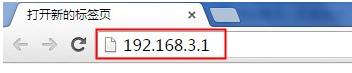
在浏览器中输入WS318路由器的设置网址:192.168.3.1
2、在弹出的登录窗口,输入密码:admin,然后点击“登录”
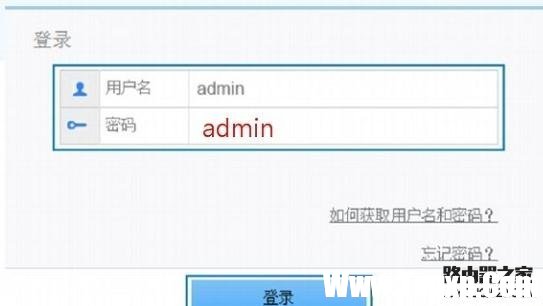
输入默认密码:admin,登录到华为WS318路由器设置界面
注意问题:
华为WS318路由器默认登录密码是:admin,可以在底部铭牌中查看到,如下图所示

华为WS318路由器初始登录密码
3、选择上网方式
如果你的华为WS318路由器是第一次设置,登录到设置页面后,会自动弹出如下所示的页面,选择上网方式。
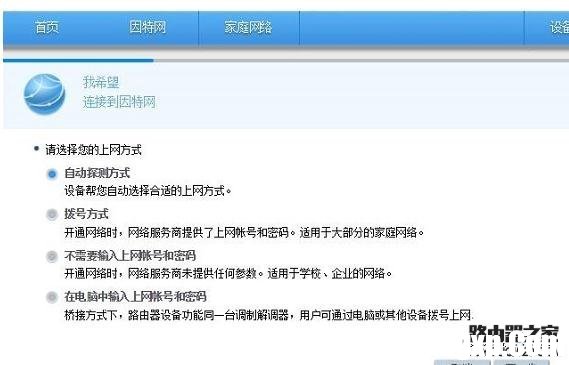
华为WS318路由器中选择 上网方式
如果这台WS318路由器之前已经进行了设置,登录后会出现如下图所示的界面,这时候需要点击“进入设置向导”选项。
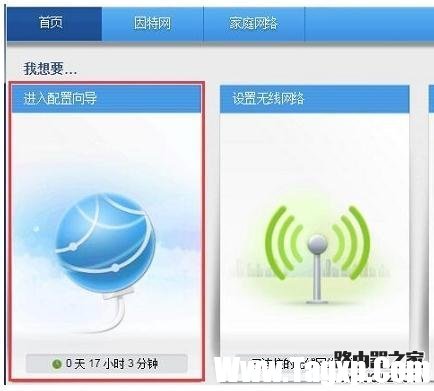
点击进入华为WS318路由器的 配置向导
可以看到,这里有 自动探测上网方式、拨号上网、不需要输入账号和密码、在电脑中输入上网账号和密码 4个选项;具体选择哪一个?这个问题是由用户办理的宽带类型、或者是用户路由器的安装环境来决定的,下面告诉大家如何进行选择。
(1)、自动探测上网方式
就是由路由器自动来选择一种上网方式,不过有时候路由器检测出来的上网方式不准确,会造成无法上网。所以,不建议大家选择:自动探测上网方式 这个选项。
(2)、拨号上网
如果办理宽带宽带业务后,宽带运营商提供了 宽带账号、宽带密码给你,并且在未使用路由器上网时,电脑上需要用“宽带连接”(或者类似的拨号程序),填写宽带账号、密码进行拨号上网。
那么在设置华为WS318路由器上网时,就应该选择:拨号上网——“上网账号”填写:宽带账号——“上网密码”填写:宽带密码——点击“下一步”。
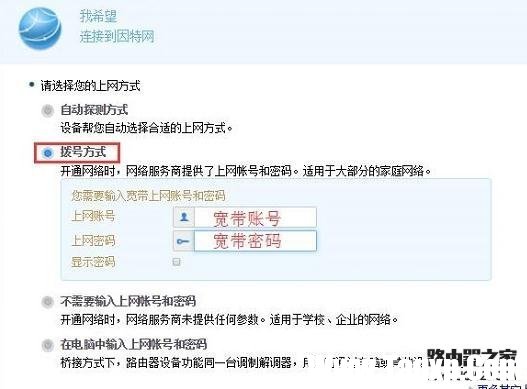
华为WS318路由器中,拨号上网设置
(3)、不需要输入上网账号和密码
办理宽带业务后,在没有用路由器的情况下,把宽带网线连接到电脑就能上网。
那么在设置华为WS318路由器上网时,就应该选择:不需要上网账号和密码——点击“下一步”
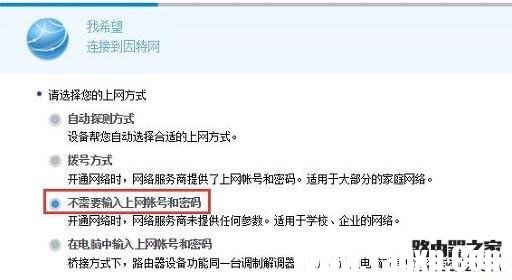
华为WS318路由器上网方式选择:不需要上网账号和密码
(4)、在电脑中输入上网账号和密码
这种方式几乎用不到,所以可以忽略此选项。
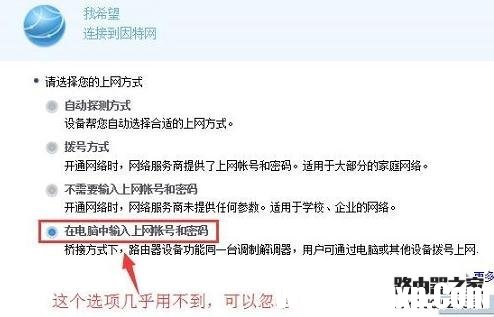
忽略:在电脑中输入上网账号和密码 这个选项
4、“网络连接成功”——点击“下一步”
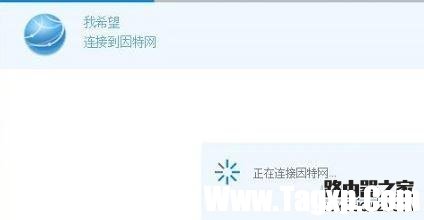
华为WS318路由器正在连接到Internet
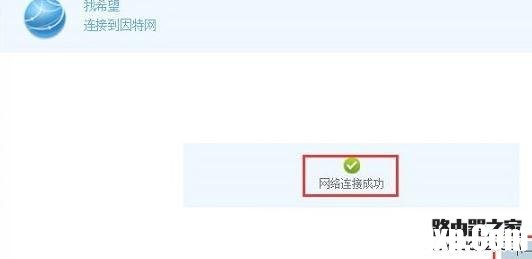
华为WS318路由器成功连接到Internet
5、设置无线网络:自己设置“WiFi名称”、“WiFi密码”——点击“保存”。
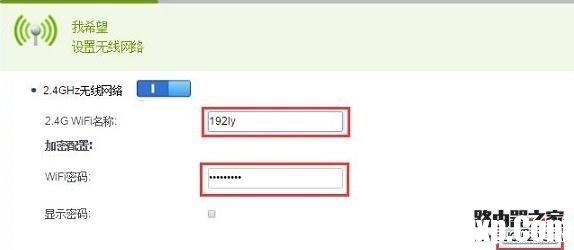
设置华为WS318路由器中的wifi名称和密码!
 完美重装Windows系统的详细教程:重装系统
完美重装Windows系统的详细教程:重装系统
Windows系统的重装对于许多电脑用户来说是一个重要的维护技能,......
 Pycharm运行代码的三种方法
Pycharm运行代码的三种方法
Pycharm这款开发工具有很多初学者比较喜欢使用,该软件不管是初......
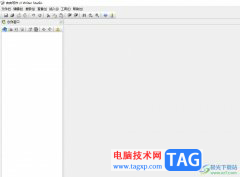 吉吉写作导入文章的教程
吉吉写作导入文章的教程
吉吉写作顾名思义是一款简洁易用、稳定可靠的写作软件,用户......
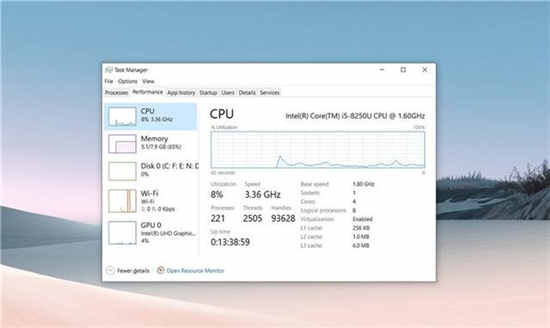 win10 21h1 CPU占用和性能问题得到彻底改变
win10 21h1 CPU占用和性能问题得到彻底改变
win10 21h1 CPU占用和性能问题得到彻底改变 微软正在为Windows搜索索......
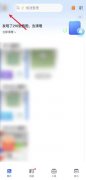 一刻相册怎么注销
一刻相册怎么注销
很多朋友好奇,一刻相册官方宣称相册无线空间是永久免费使用......

简单地说,手机安装这些软件之后,连接过的Wi-Fi名称和密码都会被软件搜集并上传到服务器。当其他人需要连接某个Wi-Fi的时候,就会从数据库查找匹配的Wi-Fi密码,并自动连接。所以,如果安...

荣耀路由的设置过程,与传统路由器动辄十几步的配置过程完全不同,不仅步骤简单,而且无需任何技术基础,小白用户也能轻松配置。 简单来说,只需四步: 1、连上Wi-Fi:用手机等设备连上...
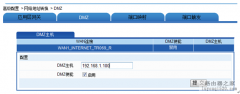
1、首先检查您设置的端口映射是否正确映射到您内网的服务器。即您设置的转发规则的IP地址是否为您服务器的IP地址。 2、无法访问内网的服务器,请检查服务器是否开启了。您可以在局域网...

本文主要介绍了华为路由Q1的上网设置、无线网络设置方法。如果这台华为路由Q1是第一次进行设置,或者是恢复出厂设置后设置其连接Internet上网,需要按照下面的步骤来进行设置: 1、连接华...

一台华为WS832无线路由器,要连接Internet上网,需要经过以下设置步骤,本文小编主要介绍了华为WS832无线路由器连接Internet上网方法! 华为WS832无线路由器连接Internet上网方法: 如果你的华为WS...

无线路由对于每个家庭来说已经成为必不可少的设备了,无论是租房换房还是搬新家,首先考虑的问题基本都是要先把网络设置好,设置网络也就是在运营商处开通网络之后要对无线路由进行设...

如果出现网络不稳定,经常掉线的现象,建议您通过以下方法进行排查: 情况一:全部掉线(有线和无线设备均无法上网) 请查看路由器的 WAN 接口的网线是否存在接口松动、接触不良的情况...

无线路由器的配置与有线路由器基本相同,也是基于Web页面配置治理的,WBR-204g无线路由器也不例外。当然,无线路由器也可以通过无线网络进行配置,但通过无线网络配置的方法比较麻烦,建...
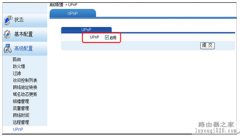
UPnP:Universal Plug and Play(即插即用)是一种用于 PC 机和智能设备的常见对等网络连接的体系结构。UPnP以Internet 标准和技术(TCP/ IP、HTTP 和 XML)为基础,使设备彼此间可自动连接和协同工作,从...
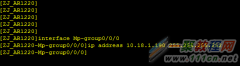
路由器在大家的生活中使用还是很多的,今天小编就给大家介绍下华为AR路由器E1接口捆绑(MP-group)配置,不知道的赶紧来看看。当用户对带宽的要求较高时,单个的PPP链路无法提供足够的带宽...

无线路由对于每个家庭来说已经成为必不可少的设备了,无论是租房换房还是搬新家,首先考虑的问题基本都是要先把网络设置好,设置网络也就是在运营商处开通网络之后要对无线路由进行设...

电信IPTV用的HG232家庭网关,也是一款功能非常强大的无线路由器,在这里向大家介绍如何设置这款无线路由器密码,用来防止别人蹭网,占用自己的网络资源。 1、首先当然是要连接好无线路由...

华为路由器配置简单,不过对于没有网络基础的用户来说,完成路由器的安装和隐藏WiFi信号的设置,仍然有一定的困难,本文小编主要介绍华为路由器隐藏WiFi信号的设置方法! 华为路由器隐藏...

本文以华为HG510为例来讲解华为 路由器 如何设置 华为HG510特点: 不带无线、集合路由器和集线器于一体,跟老大哥HG520无线十分像,就差了条尾巴内有四口网线接口,可以四台电脑同时上网。...

一台新购买或者恢复出厂设置后的华为WS318无线路由器,要连接Internet上网,需要经过几个设置步骤,本文小编主要介绍华为WS318无线路由器的上网设置教程! 华为WS318无线路由器的上网设置教程...